Obnovení kontaktů na iPhone lze provést různými způsoby, například pomocí zálohy iCloud, zálohy iTunes nebo dokonce bez zálohy. Když omylem odstraníte kontakty z iPhone nebo ztratíte důležité kontakty kvůli poškozenému softwaru nebo z jiných důvodů, můžete postupovat podle podrobného průvodce a snadno získat kontakty zpět na váš iPhone.
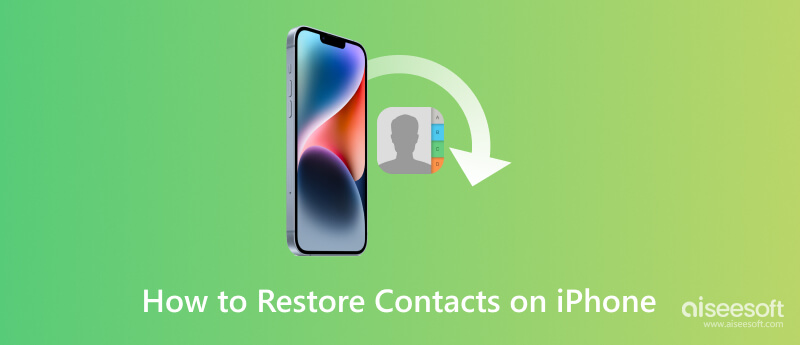
Pokud nemáte zálohu kontaktů na iCloudu nebo iTunes, můžete použít software pro obnovu dat od třetí strany speciálně navržený pro zařízení iOS. K dispozici je mnoho aplikací pro obnovu kontaktů iPhone, které vám pomohou obnovit smazané kontakty na vašem iPhone. Důrazně doporučujeme spolehlivý Aiseesoft iPhone Obnova dat obnovit smazané a ztracené kontakty iPhone.

Ke stažení
100% bezpečné. Žádné reklamy.
100% bezpečné. Žádné reklamy.



Pokud byly vaše smazané kontakty z iPhone zálohovány na nejnovější zálohu iCloud, můžete je obnovit prostřednictvím iCloudu, aniž byste přišli o data.


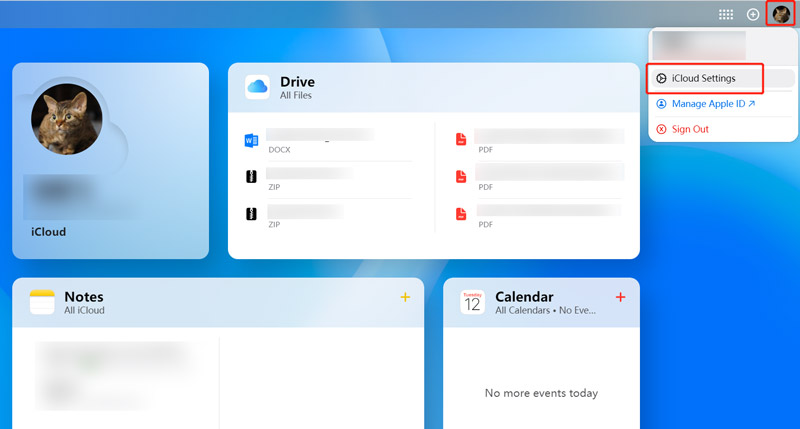


Obnovení smazaných kontaktů iPhone ze zálohy iTunes je poměrně jednoduchý proces. Podle níže uvedených kroků můžete obnovit své ztracené kontakty a zajistit jejich bezpečné obnovení na vašem iPhone. Tato metoda vyžaduje, abyste si dříve vytvořili zálohu iTunes se smazanými kontakty.

Jakmile je obnovení iTunes dokončeno, váš iPhone se restartuje. Odpojte jej od počítače. Otevřete na svém iPhonu aplikaci Kontakty a zkontrolujte, zda byly smazané kontakty obnoveny.
Stojí za zmínku, že obnovením zálohy iTunes nahradíte všechna stávající data vašeho iPhone, včetně všech změn nebo úprav provedených od vytvoření zálohy. Proto se před zahájením procesu obnovy doporučuje zálohovat váš iPhone.
Pokud během obnovy narazíte na nějaké problémy nebo další komplikace, měli byste se obrátit na podporu společnosti Apple nebo navštívit obchod Apple Store. Budou vám schopni pomoci efektivně řešit problémy a obnovit vaše kontakty.
Jak exportujete kontakty z iPhone z iCloud?
Přejděte na web iCloud a přihlaste se ke svému účtu. Přejděte na Kontakty a zkontrolujte všechny kontakty iPhone, které jsou synchronizovány s iCloud. Vyberte kontakty, které chcete exportovat, klikněte na tlačítko ozubeného kola a vyberte možnost Exportovat vCard.
Jak mohu obnovit smazané zprávy na svém iPhone?
Aplikace Zprávy na vašem iPhone má složku Nedávno smazané, do které se ukládají vaše smazané zprávy. Ve složce najdete zprávy, které byly smazány za posledních 40 dní. Zadejte Zprávy a klepnutím na Filtry v levém horním rohu se vraťte na hlavní obrazovku Zprávy. Chcete-li na svém iPhonu najít a načíst smazané zprávy, přejděte dolů a vyhledejte složku Nedávno smazané. Klepnutím jej zadejte. Zaškrtněte vlákno zpráv, které obsahuje smazané zprávy, které chcete obnovit. Klepnutím na Obnovit vrátíte vybrané zprávy zpět do hlavní aplikace Zprávy.
Jak přenést kontakty z iPhone do počítače pro zálohování?
K přenosu dat z iPhonu do počítače můžete použít iTunes, včetně kontaktů, zpráv, fotek atd. Kromě toho se můžete spolehnout na některé aplikace pro přenos kontaktů z iPhonu, jako jsou populární FoneTrans pro zálohování kontaktů do počítače Mac nebo Windows PC.
Proč investovat do čističky vzduchu?
Tento příspěvek uvádí tři účinné způsoby obnovit kontakty na vašem iPhone. Své smazané kontakty můžete najít a načíst ze zálohy iTunes nebo iCloud, nebo dokonce bez zálohy pomocí softwaru pro obnovu dat třetí strany, jako je iPhone Obnova dat. Doufám, že můžete úspěšně obnovit své kontakty iPhone.

Nejlepší software pro obnovu dat v iPhone, který uživatelům umožňuje bezpečně obnovit ztracená data iPhone / iPad / iPod ze zařízení iOS, zálohy iTunes / iCloud.
100% bezpečné. Žádné reklamy.
100% bezpečné. Žádné reklamy.